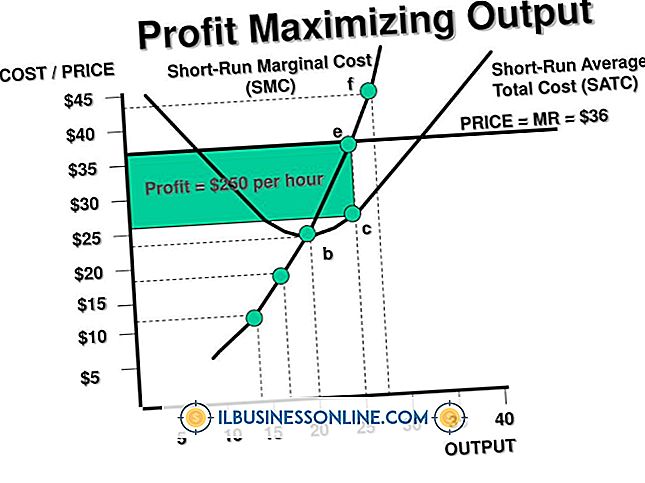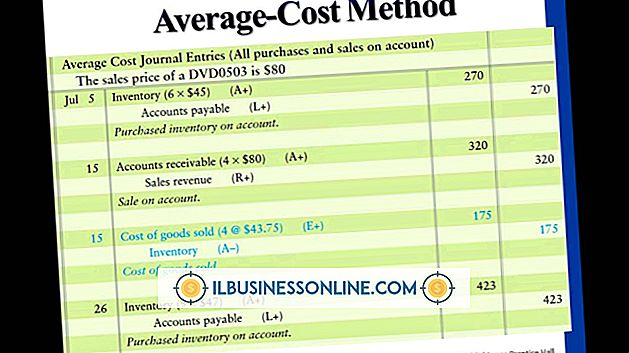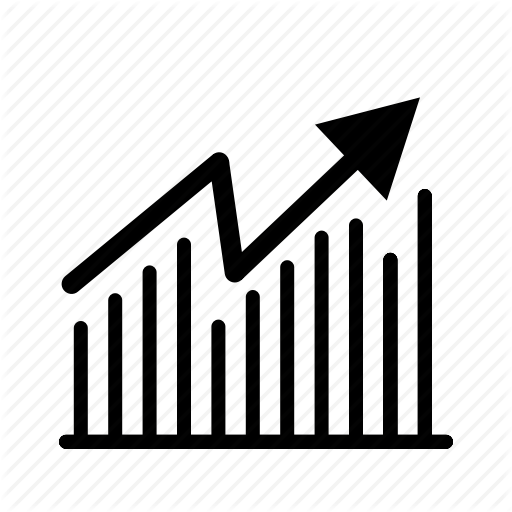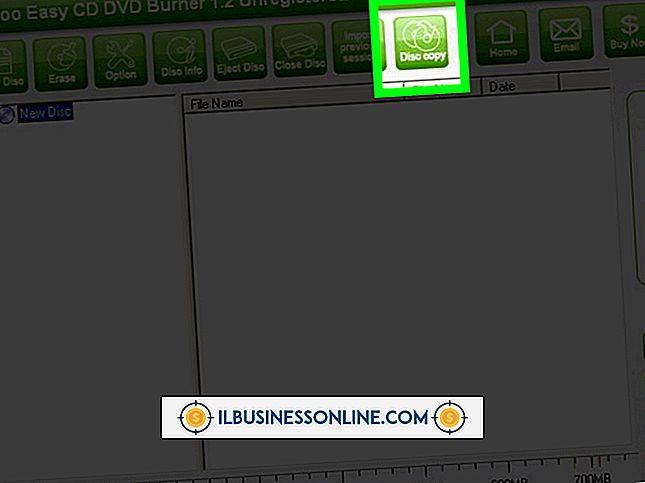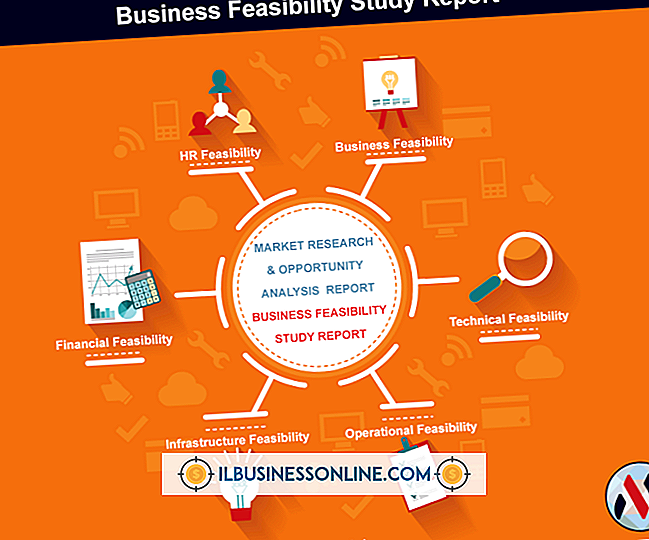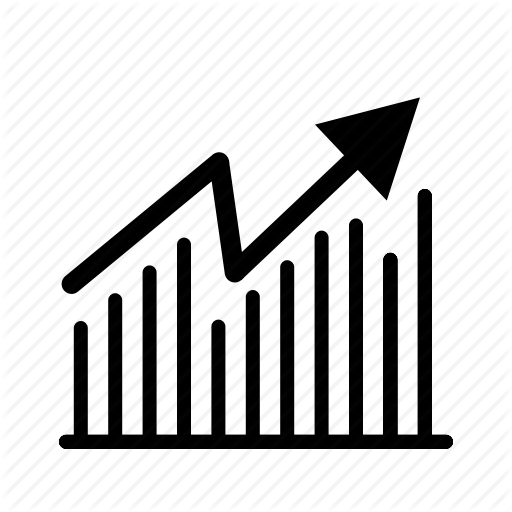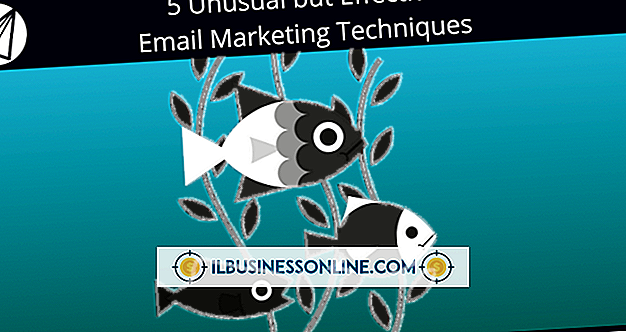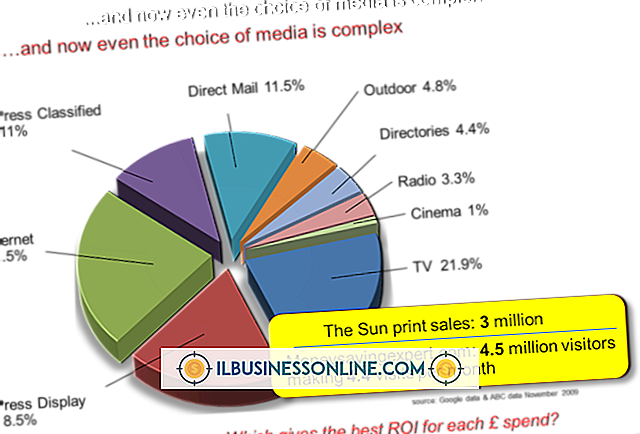Så här använder du bara en processor av en dubbelkärna

På en processor med dubbla kärnor kan du helt avaktivera den andra kärnan via menyn Systemkonfiguration eller delvis inaktivera den med hjälp av processoraffinitetsalternativ. Systemkonfiguration låter dig ställa in hur många processorkärnor Windows öppnar, medan processoraffinitet kan du styra vilka kärnor som ett givet program kan använda. Detta tillvägagångssätt kan vara användbart, du försöker hålla processer från att monopolisera alla dina datorresurser. Dessa alternativ visas inte på processorer med enstaka processorer.
Systemkonfigurationsmenyn
Att stänga av en av en processor med dubbla kärnor sänker systemets bearbetningseffekt i hälften. Om du ställer in datorn för att använda en kärna i Windows 8: s systemkonfigurationsmeny begränsas åtkomsten till en andra kärna med dubbla kärnor, vilket gör att den beter sig som en enstaka CPU. Windows behandlar enskilda processorer som separata processorer vad gäller konfiguration, så du kan använda det här alternativet för att ställa in en multicore-dator för att använda ett antal kärnor den har tillgång till.
Single Core Setup
Tryck på "Windows-R" för att starta kommandot Run, skriv in "msconfig" (utan citattecken) och tryck sedan på "OK". Öppna fliken "Boot", välj "Avancerade alternativ", markera rutan bredvid "Antal processorer", välj nummeret "1" från listan och tryck sedan på "OK". Starta om datorn för att ladda den med den andra kärnan avaktiverad.
Processoraffinitet
Processoraffinitet tvingar specifika programtrådar att köra på specifika processorkärnor. Som standard har alla program tillgång till alla kärnor när de startar. Windows återställer alla ändringar i processorns affinitetsinställningar när ett program stängs, så nästa gång det startas har det tillgång till alla kärnor igen. Om du kör två uppgifter samtidigt, som att redigera ett stort fotografi i Adobe Photoshop och titta på en HD-film i Windows Media Player, skapar affinitet möjligheten att tilldela var och en av dessa uppgifter till en av kärnorna för att hindra dem från att störa varandra. På det här sättet, om ett program kör en stor datakrunch, kommer det inte att orsaka att den andra saktar ner.
Styra Processor Affinity
Du kontrollerar processoraffinitet genom Aktivitetshanteraren, och funktionaliteten är tillgänglig i alla versioner av Windows efter XP. Starta uppgiftshanteraren genom att trycka på "Ctrl-Shift-Esc", välj fliken "Processer" och öppna sedan affinitetsmenyn genom att högerklicka på vilken programuppgift som anges och välj "Ange Affinity". Fliken Processer-fliken Beskrivningskolumn visar programnamn som hjälper dig att identifiera enskilda program, medan processorns affinitetsmeny innehåller en lista över alla kärnor på datorn och ett alternativ för alla processorer. Det valda programmet kan använda en kärna som har en kryssmarkering i rutan bredvid den; inaktivera kärnåtkomsten genom att avmarkera enskilda kärnlådor och välj sedan "OK".